很多SolidWorks初学者在画往期的SolidWorks练习题的时候,都会卡壳,究其原因一个是我们在SolidWorks初学阶段一定不要选择难度较大的题目,还有就是一定要加强自身的学习,看SolidWorks视频教程可以增加命令的使用认知,更能获取他们的设计绘图技巧。所以一定要选择适合自己现阶段的练习,才能步步为赢。
今天给大家分享SolidWorks吸管的建模,只要大家能想到用SolidWorks弯曲命令,而不是扫描等,就超级简单啦,一起来看一下练习一下吧。
SolidWorks经典建模练习之吸管效果图
SolidWorks经典建模练习之吸管建模步骤
1、打开SolidWorks软件,新建零件,然后在前视基准面进行草图绘制
然后阵列,间距4,数量10
剪切,完成。
2、曲面-旋转曲面
3、曲面-加厚曲面
4、插入-特征-弯曲-参数如下
5、完成。
以上就是关于SolidWorks吸管零件的做题步骤,仅供参考,希望大家可以多做练习,自我完成。下面给出SolidWorks吸管模型源文件供下载学习。
注:SolidWorks新手如果看图文版的SolidWorks练习题比较吃力,建议看我们的视频练习,会员高清视频可下载。
SolidWorks吸管源文件下载



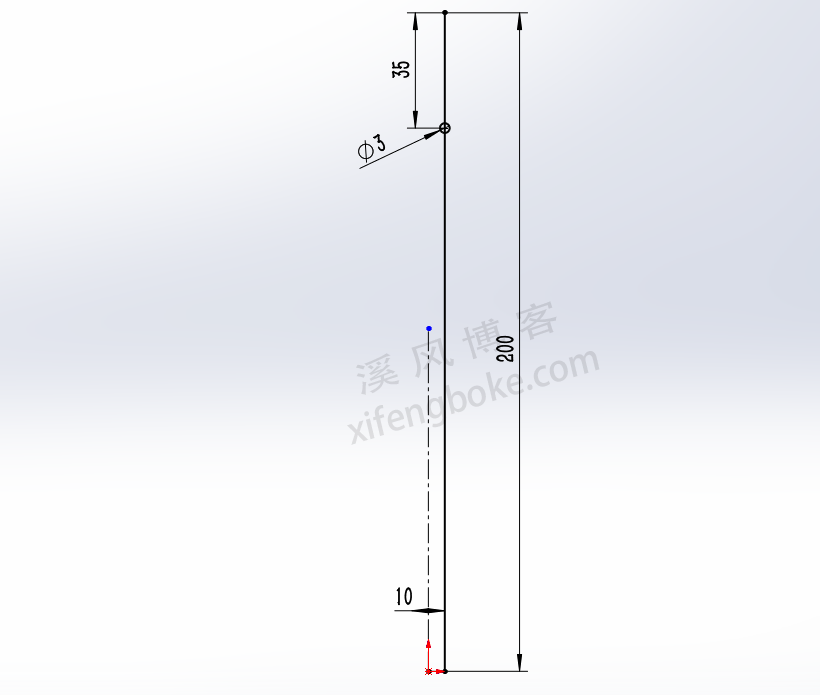
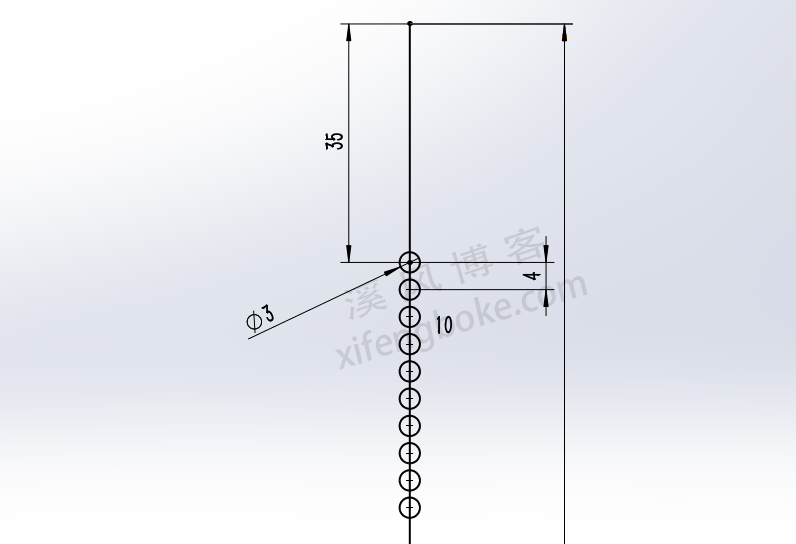
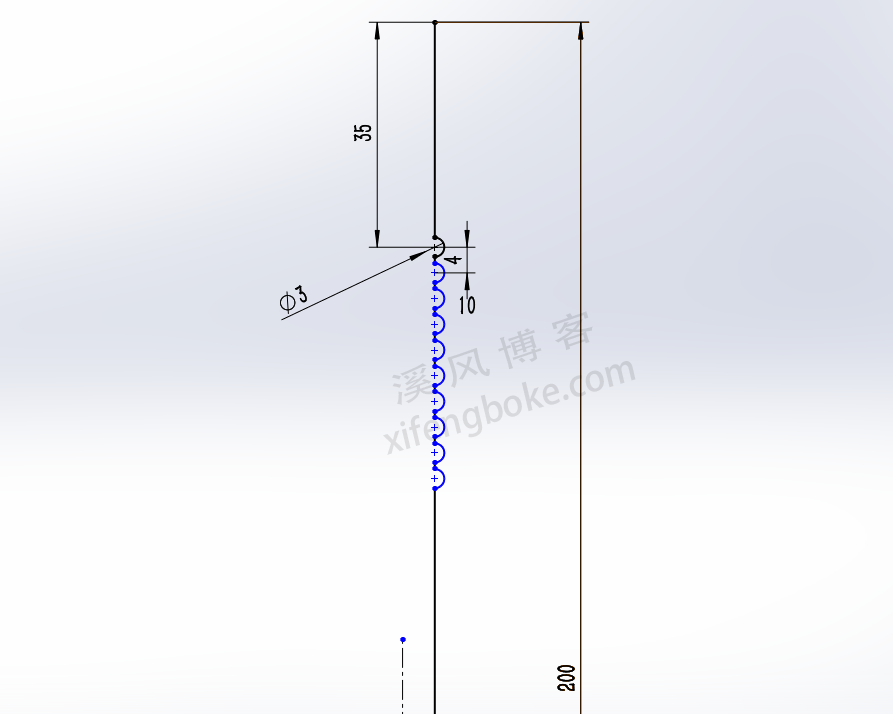

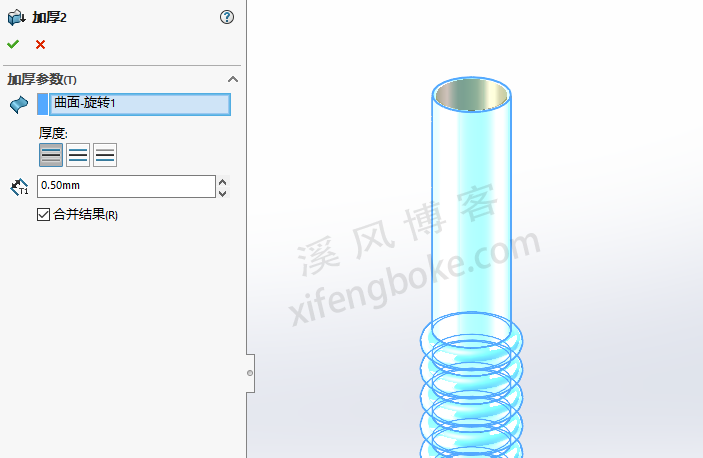












还没有评论,来说两句吧...